1 Présentation
Les simulateurs de réseau sont des outils utilisés pour simuler des événements discrets dans un réseau et qui aident à prédire les comportements d'un réseau informatique. Généralement, les réseaux simulés ont des entités telles que des liens, des commutateurs, des concentrateurs, des applications, etc. Une fois le modèle de simulation terminé, il est exécuté pour analyser les performances. Les administrateurs peuvent ensuite personnaliser le simulateur en fonction de leurs besoins. Les simulateurs de réseau prennent généralement en charge les protocoles et les réseaux les plus populaires utilisés aujourd'hui, tels que WLAN, UDP, TCP, IP, WAN, etc.
La plupart des simulateurs disponibles aujourd'hui sont basés sur une application graphique comme le NCTUNS tandis que d'autres incl. NS2 sont basés sur CLI. La simulation du réseau implique la configuration des éléments d'état tels que les liens, les commutateurs, les concentrateurs, les terminaux, etc., ainsi que les événements tels que le taux d'abandon des paquets, l'état de livraison, etc. Les résultats les plus importants des simulations sont les fichiers de trace. Les fichiers de trace enregistrent chaque paquet, chaque événement qui s'est produit dans la simulation et sont utilisés pour l'analyse. Les simulateurs de réseau peuvent également fournir d'autres outils pour faciliter l'analyse visuelle des tendances et des points chauds potentiels. La majeure partie de la simulation est effectuée dans des intervalles de temps discrets où les événements qui sont dans la file d'attente sont traités les uns après les autres dans un ordre.
Étant donné que la simulation est une tâche complexe, nous ne pouvons pas garantir que tous les simulateurs peuvent fournir des résultats exacts ou précis pour tous les différents types d'informations. Exemples de simulateurs de réseau :ns, NCTUNS, NetSim, etc.
ns2 est le nom d'une série de simulateurs de réseaux à événements discrets tels que ns-1, ns-2 et ns-3. Tous sont des simulateurs de réseau à événements discrets, principalement utilisés dans la recherche et l'enseignement. ns2 est un logiciel gratuit, accessible au public sous la licence GNU GPLv2 pour la recherche, le développement et l'utilisation.
Ce billet traite de l'installation de "ns2" aussi appelé "network simulator 2" dans Ubuntu 14.04.
2 Télécharger et extraire ns2
Téléchargez le package tout-en-un pour ns2 à partir d'ici
Le package téléchargé sera nommé "ns-allinone-2.35.tar.gz". Copiez-le dans le dossier de départ. Ensuite, dans un terminal, utilisez les deux commandes suivantes pour extraire le contenu du package :
cd ~/
tar -xvzf ns-allinone-2.35.tar.gz
Tous les fichiers seront extraits dans un dossier appelé "ns-allinone-2.35".
3 Construire les dépendances
Ns2 nécessite que quelques packages soient préinstallés. Il nécessite également la version 4.3 de GCC pour fonctionner correctement. Alors installez-les tous en utilisant la commande suivante :
sudo apt-get install build-essential autoconf automake libxmu-dev
L'une des dépendances mentionnées est le compilateur GCC-4.3, qui n'est plus disponible, et nous devons donc installer la version GCC-4.4. La version 4.4 est la plus ancienne que nous puissions obtenir. Pour cela, utilisez la commande suivante :
sudo apt-get install gcc-4.4
L'image ci-dessous montre le résultat de l'exécution des deux commandes ci-dessus. Si toutes les dépendances sont préinstallées, comme je l'ai fait, la sortie ressemblera à l'image ci-dessous :
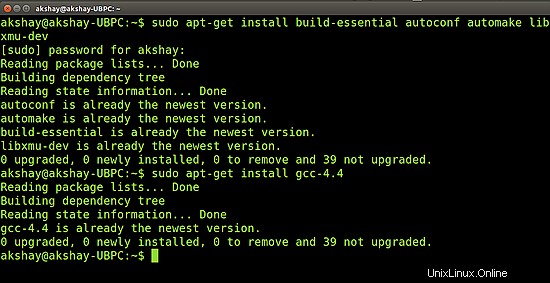
Une fois l'installation terminée, il faut faire une modification dans le fichier "ls.h". Procédez comme suit pour effectuer les modifications :
Accédez au dossier "linkstate", utilisez la commande suivante. Ici, on suppose que le dossier ns extrait se trouve dans le dossier d'accueil de votre système.
cd ~/ns-allinone-2.35/ns-2.35/linkstate
Ouvrez maintenant le fichier nommé "ls.h" et faites défiler jusqu'à la 137ème ligne. Dans ce changement, le mot "erreur" à "cette->erreur" . L'image ci-dessous montre la ligne 137 (surlignée dans l'image ci-dessous) après avoir apporté les modifications au fichier ls.h. Pour ouvrir le fichier, utilisez la commande suivante :
gedit ls.h
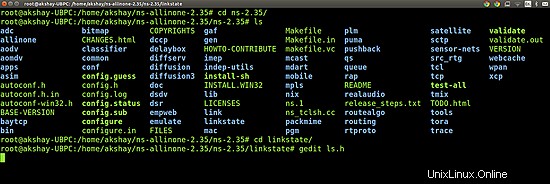
Enregistrez ce fichier et fermez-le.
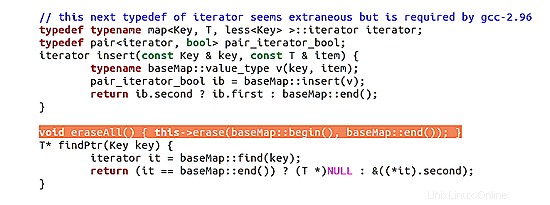
Maintenant, il reste une étape à franchir. Nous devons dire au ns quelle version de GCC sera utilisée. Pour cela, rendez-vous dans votre dossier ns et tapez la commande suivante :
Sudo gedit ns-allinone-2.34/otcl-1.13/Makefile.in
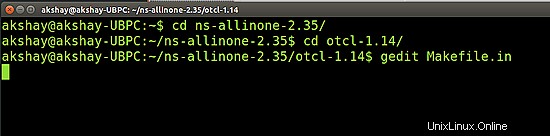
Dans le fichier, remplacez Change CC=@[email protected] par CC=gcc-4.4, comme illustré dans l'image ci-dessous.
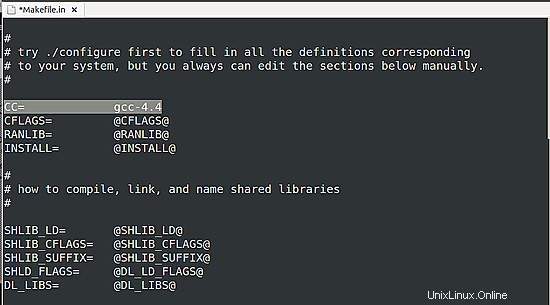
4 Installation
Nous sommes maintenant prêts à installer ns2. Pour ce faire, nous avons d'abord besoin des privilèges root, puis nous pouvons exécuter le script d'installation. Utilisez les deux commandes suivantes :
sudo su cd ~/ns-allinone-2.35/./install
Voici un aperçu de ces commandes :
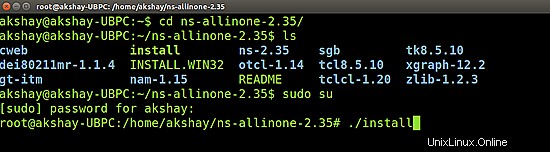
L'image ci-dessous montre à quoi cela ressemble lors d'une exécution réussie
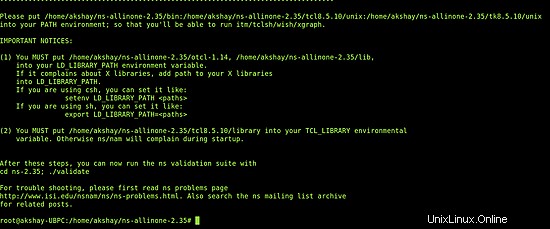
Il a fallu près de 6 minutes pour construire et installer ns2 sur mon système. Mais avant de l'exécuter, nous devons ajouter le chemin de construction au chemin d'environnement.
5 Définition du chemin de l'environnement
La dernière étape consiste à indiquer au système où les fichiers pour ns2 sont installés ou présents. Pour ce faire, nous devons définir le chemin de l'environnement à l'aide du fichier ".bashrc". Dans ce fichier, nous devons ajouter quelques lignes en bas. Les éléments à ajouter sont indiqués ci-dessous. Mais pour le chemin indiqué ci-dessous, beaucoup de ces lignes ont "/home/akshay/ns-allinone-2.35/...." , mais c'est là que j'ai mon dossier extrait. Assurez-vous de les remplacer par votre chemin. Par exemple, si vous l'avez installé dans un dossier "/home/abc" , puis remplacez "/home/akshay/ns-allinone-2.35/otcl-1.14" avec "/home/abc/ns-allinone-2.35/otcl-1.14" .
Faites cela pour toutes les lignes requises.
sudo gedit ~/.bashrc
Lignes à ajouter :
# LD_LIBRARY_PATH OTCL_LIB=/home/akshay/ns-allinone-2.35/otcl-1.14 NS2_LIB=/home/akshay/ns-allinone-2.35/lib X11_LIB=/usr/X11R6/lib USR_LOCAL_LIB=/usr/local/lib export LD_LIBRARY_PATH=$LD_LIBRARY_PATH:$OTCL_LIB:$NS2_LIB:$X11_LIB:$USR_LOCAL_LIB # TCL_LIBRARY TCL_LIB=/home/akshay/ns-allinone-2.35/tcl8.5.10/library USR_LIB=/usr/lib export TCL_LIBRARY=$TCL_LIB:$USR_LIB # PATH XGRAPH=/home/akshay/ns-allinone-2.35/bin:/home/akshay/ns-allinone-2.35/tcl8.5.10/unix:/home/akshay/ns-allinone-2.35/tk8.5.10/unix #the above two lines beginning from xgraph and ending with unix should come on the same line NS=/home/akshay/ns-allinone-2.35/ns-2.35/ NAM=/home/akshay/ns-allinone-2.35/nam-1.15/ PATH=$PATH:$XGRAPH:$NS:$NAM
Une fois les modifications effectuées, enregistrez le fichier et redémarrez le système.
6 Exécution de ns2
Une fois le système redémarré, ouvrez un terminal et démarrez ns2 en utilisant la commande suivante :
ns
Si l'installation est correcte alors le terminal ressemble à l'image ci-dessous :
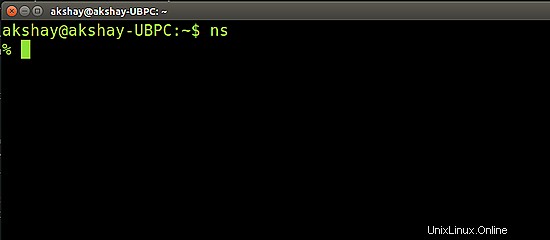
7 liens
- Simulateur réseau NS2